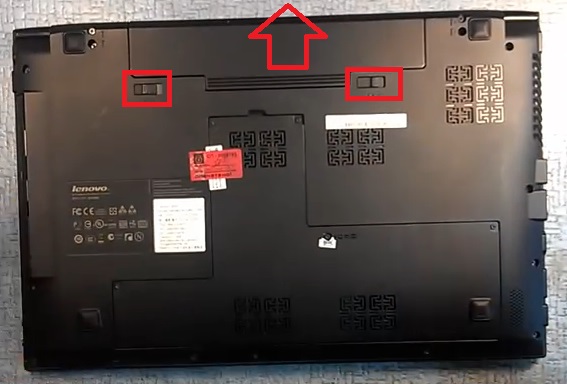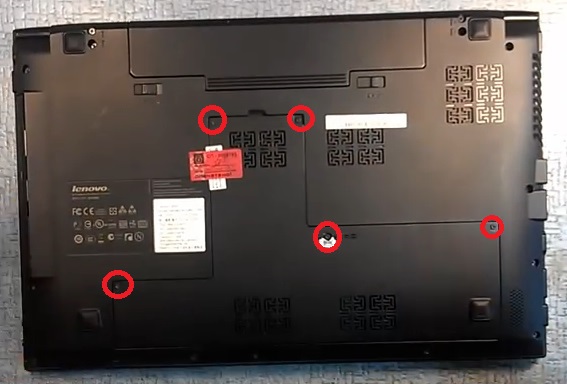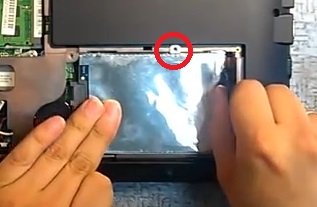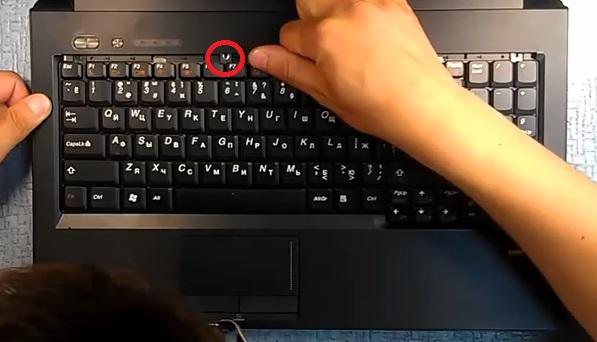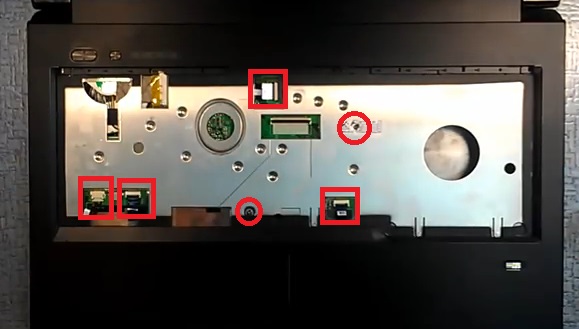Ремонт ноутбука lenovo b560
Сегодня в ремонт принесли ноутбук Lenovo B560 с достаточно интересным дефектом.
1. Вот, пожалуйста, демонстрирую (на мониторе, обгоняя друг друга, разноцветные полосы двигаются сверху вниз и снизу вверх).
Я такого ещё не видел, но подозреваю, что видеокарта вышла из строя.
Для начала, конечно, необходимо разобрать этот портативный ПК.
2. Приступим к разборке ноутбука Lenovo B560.
Прежде всего, как всегда, вынимаем аккумуляторную батарею.
3. Затем выкручиваем винты, фиксирующие заглушку, за которой находятся жёсткий диск, модули памяти и WI-FI.
Как видно по содранным стикерам, ноутбук уже бывал в сервисном центре, и видимо, его или некачественно отремонтировали, или же клиенту не повезло с ноутбуком, так как он часто ломается.
4. Теперь откручиваем винт, фиксирующий оптический привод, и вынимаем его.
Обратите внимание, что под приводом находятся три небольших винта, которые также необходимо выкрутить.
5. Откручиваем винт, который удерживает жёсткий диск, извлекаем сам диск.
6. Теперь нам необходимо открутить все винты, которые удерживают нижнюю часть корпуса.
В этом ноутбуке, скорее всего, из строя вышла видеокарта, но пока мы ещё полностью не продиагностировали этот мобильный компьютер, потому-что для обнаружения неисправности необходимо полностью разобрать ноутбук, что мы, собственно говоря, и делаем.
А вышла из строя видеокарта, скорее всего, из-за того, что владелец много играл в компьютерные игры и своевременно не позаботился о чистке системы охлаждения.
Видеокарта работала в постоянном режиме перегрева, соответственно, срок её службы значительно сократился, и поэтому весь ноутбук попал к нам в ремонт.
Поэтому советую чистить системы охлаждения хотя бы раз в полгода.
Это в дальнейшем сэкономит вам деньги на ремонте вашего устройства.
7. Остались последние винтики, которые держат нижнюю часть корпуса.
Кстати, обратите внимание , вот здесь находятся винты, максимальные по размеру и диаметру.
Они здесь помечены своеобразным символом. Эти винты крепят петли матрицы.
8. Отстёгиваем антенны модуля WI-FI, я всегда его выкручиваю, чтобы он не мешал.
9. Теперь переворачиваем ноутбук в его «природное» положение, и приступаем к разборке сверху.
Прежде всего, нам необходимо снять пластиковую декоративную планку.
Для этого используем металлическую лопатку, но ей это нужно делать максимально осторожно, чтобы не поцарапать пластик.
Планка достаточно легко выщёлкивается.
10. Мы продолжаем разбирать ноутбук.
Откручиваем винты, удерживающие клавиатуру, и осторожно её вынимаем.
11. Это нужно делать осторожными движениями, чтобы не сорвать этот тонкий шлейф.
Отстёгиваем его и откладываем в сторонку.
12. Теперь откручиваем винт, который держит верхнюю часть корпуса, и отстёгиваем все шлейфы, которые появились в поле нашего зрения после того, как мы сняли клавиатуру.
Теперь снимаем верхнюю часть корпуса, не спеша, постепенно отстёгиваем каждый замочек.
Здесь я упустил из виду один небольшой винт – откручиваем, конечно же, и его.
13. Видимо, ещё какой-то винт держит корпус.
Переворачиваем ноутбук и смотрим.
Я упустил из внимания винт, который находится в этом месте.
Он не очевидный, не забудьте открутить и его.
Если вы будете не спеша снимать эту часть корпуса, ничего страшного не произойдёт, даже если вы не окрутили какой-то винт с обратной стороны.
Вы это всегда сможете заметить и вовремя выкрутить винт.
14. Продолжаем отстёгивать шлейфы.
Отстёгиваем шлейф матрицы и кабель основного питания ноутбука.
Теперь USB и динамик.
Проверяем, все ли мы кабели отстегнули.
15. Теперь осталось открутить четыре винта, которые фиксируют материнскую плату.
16. Теперь извлекаем плату из корпуса, отставляем корпус в сторонку.
И у нас открылся доступ к системе охлаждения.
Всегда акцентирую внимание на том, что производитель прописал последовательность откручивания винтов.
Я всегда рекомендую откручивать их до половины.
До половины откручиваем первый, второй и третий винт.
Система охлаждения уже не так сильно давит на кристалл.
И теперь в той же последовательности откручиваем винты до конца.
Я это делаю для того, чтобы не было существенного перекоса системы охлаждения относительно кристалла, так, как если вы очень сильно её наклоните, существует большой риск того, что мы сколем кристалл.
17. Да, кстати, что интересно, видеокарта на этом ноутбуке отсутствует дискретная видеокарта, есть видеокарта, которая находится в процессоре.
В нём, как раз, возможно, всё дело.
18. А вот он и виновник неисправности нашего ноутбука Lenovo B560.
Это как раз то, о чём я говорил.
Если вы присмотритесь в этот угол, вы увидите скол кристалла.
Также скол присутствует в углу процессора.
Это как раз то, о чём я рассказывал при снятии системы охлаждения.
Следует избегать перекосов, когда вы откручиваете один винт, а два остальных давят на него, система охлаждения перекашивается, и скалывает хрупкий кристалл.
Так что будьте осторожны при разборке ноутбука или задумайтесь о том, что, возможно, следует отдать устройство в специализированный сервисный центр, где это сделают люди, которые постоянно занимаются ремонтом ноутбуков и имеют какой-то опыт.
Видео инструкция — разбор, ремонт и чистка от пыли ноутбука Lenovo IdeaPad B560:
Источник
Разборка и ремонт ноутбука Lenovo B560 (Lenovo IdeaPad B560 disassembly)
Сегодня в ремонт принесли ноутбук Lenovo B560 с достаточно интересным дефектом.
1. Вот, пожалуйста, демонстрирую (на мониторе, обгоняя друг друга, разноцветные полосы двигаются сверху вниз и снизу вверх).
Я такого ещё не видел, но подозреваю, что видеокарта вышла из строя.
Для начала, конечно, необходимо разобрать этот портативный ПК.
2. Приступим к разборке ноутбука Lenovo B560.
Прежде всего, как всегда, вынимаем аккумуляторную батарею.
3. Затем выкручиваем винты, фиксирующие заглушку, за которой находятся жёсткий диск, модули памяти и WI-FI.
Как видно по содранным стикерам, ноутбук уже бывал в сервисном центре, и видимо, его или некачественно отремонтировали, или же клиенту не повезло с ноутбуком, так как он часто ломается.
4. Теперь откручиваем винт, фиксирующий оптический привод, и вынимаем его.
Обратите внимание, что под приводом находятся три небольших винта, которые также необходимо выкрутить.
5. Откручиваем винт, который удерживает жёсткий диск, извлекаем сам диск.
6. Теперь нам необходимо открутить все винты, которые удерживают нижнюю часть корпуса.
В этом ноутбуке, скорее всего, из строя вышла видеокарта, но пока мы ещё полностью не продиагностировали этот мобильный компьютер, потому-что для обнаружения неисправности необходимо полностью разобрать ноутбук, что мы, собственно говоря, и делаем.
А вышла из строя видеокарта, скорее всего, из-за того, что владелец много играл в компьютерные игры и своевременно не позаботился о чистке системы охлаждения.
Видеокарта работала в постоянном режиме перегрева, соответственно, срок её службы значительно сократился, и поэтому весь ноутбук попал к нам в ремонт.
Поэтому советую чистить системы охлаждения хотя бы раз в полгода.
Это в дальнейшем сэкономит вам деньги на ремонте вашего устройства.
7. Остались последние винтики, которые держат нижнюю часть корпуса.
Кстати, обратите внимание , вот здесь находятся винты, максимальные по размеру и диаметру.
Они здесь помечены своеобразным символом. Эти винты крепят петли матрицы.
8. Отстёгиваем антенны модуля WI-FI, я всегда его выкручиваю, чтобы он не мешал.
9. Теперь переворачиваем ноутбук в его «природное» положение, и приступаем к разборке сверху.
Прежде всего, нам необходимо снять пластиковую декоративную планку.
Для этого используем металлическую лопатку, но ей это нужно делать максимально осторожно, чтобы не поцарапать пластик.
Планка достаточно легко выщёлкивается.
10. Мы продолжаем разбирать ноутбук.
Откручиваем винты, удерживающие клавиатуру, и осторожно её вынимаем.
11. Это нужно делать осторожными движениями, чтобы не сорвать этот тонкий шлейф.
Отстёгиваем его и откладываем в сторонку.
12. Теперь откручиваем винт, который держит верхнюю часть корпуса, и отстёгиваем все шлейфы, которые появились в поле нашего зрения после того, как мы сняли клавиатуру.
Теперь снимаем верхнюю часть корпуса, не спеша, постепенно отстёгиваем каждый замочек.
Здесь я упустил из виду один небольшой винт – откручиваем, конечно же, и его.
13. Видимо, ещё какой-то винт держит корпус.
Переворачиваем ноутбук и смотрим.
Я упустил из внимания винт, который находится в этом месте.
Он не очевидный, не забудьте открутить и его.
Если вы будете не спеша снимать эту часть корпуса, ничего страшного не произойдёт, даже если вы не окрутили какой-то винт с обратной стороны.
Вы это всегда сможете заметить и вовремя выкрутить винт.
14. Продолжаем отстёгивать шлейфы.
Отстёгиваем шлейф матрицы и кабель основного питания ноутбука.
Теперь USB и динамик.
Проверяем, все ли мы кабели отстегнули.
15. Теперь осталось открутить четыре винта, которые фиксируют материнскую плату.
16. Теперь извлекаем плату из корпуса, отставляем корпус в сторонку.
И у нас открылся доступ к системе охлаждения.
Всегда акцентирую внимание на том, что производитель прописал последовательность откручивания винтов.
Я всегда рекомендую откручивать их до половины.
До половины откручиваем первый, второй и третий винт.
Система охлаждения уже не так сильно давит на кристалл.
И теперь в той же последовательности откручиваем винты до конца.
Я это делаю для того, чтобы не было существенного перекоса системы охлаждения относительно кристалла, так, как если вы очень сильно её наклоните, существует большой риск того, что мы сколем кристалл.
17. Да, кстати, что интересно, видеокарта на этом ноутбуке отсутствует дискретная видеокарта, есть видеокарта, которая находится в процессоре.
В нём, как раз, возможно, всё дело.
18. А вот он и виновник неисправности нашего ноутбука Lenovo B560.
Это как раз то, о чём я говорил.
Если вы присмотритесь в этот угол, вы увидите скол кристалла.
Также скол присутствует в углу процессора.
Это как раз то, о чём я рассказывал при снятии системы охлаждения.
Следует избегать перекосов, когда вы откручиваете один винт, а два остальных давят на него, система охлаждения перекашивается, и скалывает хрупкий кристалл.
Так что будьте осторожны при разборке ноутбука или задумайтесь о том, что, возможно, следует отдать устройство в специализированный сервисный центр, где это сделают люди, которые постоянно занимаются ремонтом ноутбуков и имеют какой-то опыт.
Видео инструкция — разбор, ремонт и чистка от пыли ноутбука Lenovo IdeaPad B560:
Источник
Разбираем Lenovo IdeaPad B560, чистим от пыли и меняем термопасту.
Главная страница » Разбираем Lenovo IdeaPad B560, чистим от пыли и меняем термопасту.
Разбираем Lenovo IdeaPad B560, чистим от пыли и меняем термопасту.
Для разборки ноутбука нам нужно сначала вынуть аккумулятор из корпуса ноутбука. Переводим фиксаторы в открытое положение и вынимаем батарею.
Затем, снимаем крышку. Чтобы её снять нужно, открутить пять шурупов, которые помечены на фото.
Избавляемся от DVD привода. Откручиваем винт, крепящий привод и затем вынимаем привод наружу. В пустом проёме, где раньше находился привод, мы замечаем три винта, которые нужно будет открутить для разборки корпуса ноутбука. Эти винты прекрасно видны на картинке, которая располагается чуть ниже.
Посмотрев на следующее фото и открутив указанный на фото винт, можно извлечь винчестер ноутбука. Извлечь его можно, потянув в сторону, ухватившись за специальный язычок. Когда вы до этого процесса дойдёте, сами интуитивно поймёте, за какой язычок браться и в какую сторону тянуть.
Теперь, нужно разобрать корпус ноутбука. Для этого, откручиваем винты, которые помечены на нижних картинках.
Нужно отстегнуть провода антенн с модуля беспроводной связи. Сам модуль затем можно снять, открутив крепёжные винты.
Теперь, стоит перевернуть наш ноутбук. Открыть его ЖК-дисплей. Это нам позволит приступить к процессу снятия клавиатуры ноутбука. Но для начала, нужно снять пластиковую декоративную накладку над клавиатурой. Аккуратно её поддеваем подходящим для этого инструмента. Поочерёдно отщёлкиваем защелки, на которых эта накладка крепится.
Под снятой накладкой будут находиться шурупы, которые крепят клавиатуру. Откручиваем их и приподнимаем клавиатуру так, как это показано на нижних картинках. Отключаем шлейф клавиатуры. Теперь, просто убираем клавиатуру.
Под клавиатурой есть несколько шурупов и шлейфов. Откручиваем шурупы и отключаем шлейфы. Но, снять верхнюю часть корпуса, к сожалению ещё не получится. Есть ещё один винт, который нам нужно выкрутить. Найти его просто. Переворачиваем ноутбук и возле наклейки можно заметить в глубине корпуса винт. Откручиваем его. Если не понятны мои объяснения, смотрите на картинку снизу.
Теперь, вы без труда снимите верхнюю крышку.
Когда крышка будет снята, приступаем к отключению проводов и шлейфов. Смотрите на фото, и вы поймёте, какие провода, и шлейфы я имею в виду.
Для чистки системы охлаждения этого ноутбука, нужно будет снять материнскую плату. Для этого, открутите четыре шурупа, отмеченные на фотографии.
Аккуратно вынимаем материнскую плату из корпуса ноутбука. Переверните материнскую плату. Для того чтобы снять систему охлаждения с материнской платы, откручиваем три винта, которые отмечены красным цветом.
Теперь, мы можем спокойно заняться чисткой системы охлаждения от пыли.
Обратите внимание на нижнюю фотографию. На ней я пометил место, откуда нужно стереть старую термопасту. После того, как система охлаждения почищена, её нужно поставить на место. Наносим новую термопасту на отмеченное мною место и прикручиваем систему охлаждения.
Смотрите подробное видео по разборке, чистке и замене термопасты на ноутбуке Lenovo IdeaPad B560.
Источник